Hinweis
Für den Zugriff auf diese Seite ist eine Autorisierung erforderlich. Sie können versuchen, sich anzumelden oder das Verzeichnis zu wechseln.
Für den Zugriff auf diese Seite ist eine Autorisierung erforderlich. Sie können versuchen, das Verzeichnis zu wechseln.
Anmerkung
Dieser Connector gehört und wird von ClickHouse, Inc. bereitgestellt.
Zusammenfassung
| Element | Beschreibung |
|---|---|
| Freigabestatus | Allgemeine Verfügbarkeit |
| Produkte | Power BI (Semantikmodelle) Power BI (Dataflows) Fabric (Dataflow Gen2) |
| Unterstützte Authentifizierungstypen | ClickHouse (Benutzername/Kennwort) |
Anmerkung
Einige Funktionen sind möglicherweise in einem Produkt vorhanden, aber nicht in anderen, aufgrund von Bereitstellungszeitplänen und hostspezifischen Fähigkeiten.
Voraussetzungen
- Ein laufendes ClickHouse-Setup.
- Kunden müssen den ClickHouse ODBC-Treiber installieren, bevor sie den Connector verwenden.
Unterstützte Funktionen
- Importieren
- DirectQuery (Power BI-Semantikmodelle)
Herstellen einer Verbindung mit ClickHouse über Power Query Desktop
Wählen Sie auf dem Power BI Desktop-Startbildschirm Daten abrufenaus.

Suchen Sie nach ClickHouse.

Wählen Sie den Verbinder aus, und füllen Sie die folgenden Felder aus:
- Server- (Pflichtfeld): Ihre Instanzdomäne/Adresse. Stellen Sie sicher, dass Sie sie ohne Präfixe oder Suffixe hinzufügen.
- Port (erforderliches Feld): Ihr Instanzport.
- Datenbank: Ihr Datenbankname.
- Optionen: Jede ODBC-Option, wie in der ClickHouse ODBC GitHub Pageaufgeführt.
- Data Connectivity-Modus: Wählen Sie DirectQuery zum direkten Abfragen von ClickHouse aus. Falls Sie eine kleine Last haben, können Sie den Importmodus auswählen und die gesamten Daten werden in Power BI geladen.
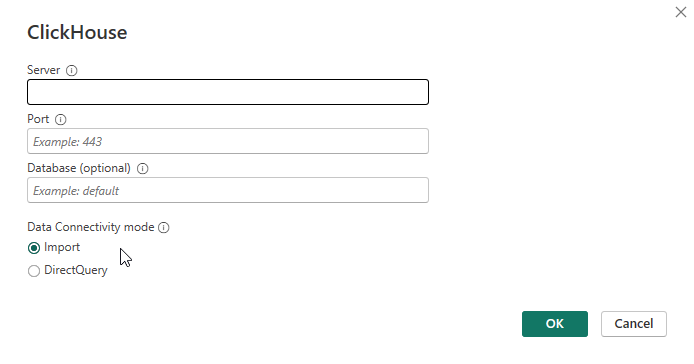
Geben Sie Ihren Benutzernamen und Ihr Kennwort an.
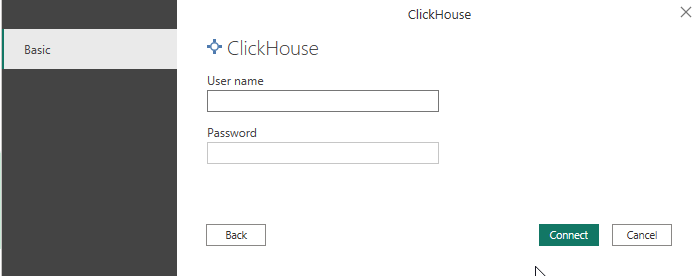
Schließlich sollten die Datenbanken und Tabellen in der Navigator-Ansicht angezeigt werden. Wählen Sie die gewünschte Tabelle und dann Ladenaus, um die Daten aus ClickHouse zu importieren.

Sobald der Import abgeschlossen ist, sollten Ihre ClickHouse-Daten wie gewohnt in Power BI zugänglich sein.
Herstellen einer Verbindung mit ClickHouse über Power Query Online
Die ClickHouse-Connectorintegration mit dem Power BI-Clouddienst erfordert, dass Sie ein Datengateway initiieren.
Was ist ein Datengateway?
Das lokale Datengateway dient als Brücke, um eine schnelle und sichere Datenübertragung zwischen lokalen Daten (Daten, die sich nicht in der Cloud befinden) und mehreren Microsoft-Clouddiensten bereitzustellen. Zu diesen Clouddiensten gehören Power BI, PowerApps, Power Automate, Azure Analysis Services und Azure Logic Apps. Mithilfe eines Gateways können Organisationen Datenbanken und andere Datenquellen in ihren lokalen Netzwerken aufbewahren und diese lokalen Daten in Clouddiensten sicher verwenden.
Warum ist ein solches Gateway erforderlich?
Sowohl benutzerdefinierte als auch zertifizierte Connectors mit zusätzlichen Komponenten (z. B. ein ODBC-Treiber) benötigen die zusätzliche Komponente, die auf dem Endbenutzercomputer installiert werden muss, und erfordern das lokale Datengateway.
Für die Integration erforderliche Schritte:
- Führen Sie alle schritte aus, die in der Power BI Desktop-Verwendungaufgeführt sind.
- Installieren Sie das Datengateway. Detaillierte Anweisungen finden Sie unter Installieren eines lokalen Datengateways.
- Folgen Sie diesem Microsoft-Beispiel, um Ihren Power BI-Dienst für die Arbeit mit dem Gateway-zu konfigurieren.
Weitere Ressourcen
Weitere Informationen und Beispiele finden Sie in den folgenden Ressourcen: